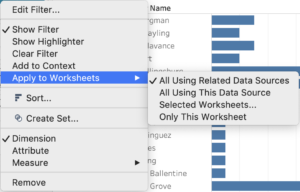Una delle molte interessanti possibilità di cui disponiamo in Tableau Desktop consiste nel poter analizzare i dati che abbiamo inserito nella visualizzazione, attraverso altre dimensioni e misure non presenti nella stessa. Potremmo, per esempio, voler filtrare i dati presenti: per questo uno degli strumenti più strategici sono i filtri. Cosa succederebbe se volessimo filtrare i dati per categorie di una differente data source?
Vediamo insieme come possiamo impostare dei filtri cross data source.
Come impostare le relazioni tra le diverse data source
Prima di lavorare sui filtri, è fondamentale definire la relazione che legherà le due data source. Per fare questo è innanzitutto necessario scegliere quale campo comune alle due fonti vorremo utilizzare come elemento logico di collegamento: non è necessario a tale scopo che il nome del campo sia il medesimo (anche se, quando possibile, è consigliabile per evitare confusione) ma che i due condividano almeno alcuni dati.
Una volta identificato possiamo procedere al mapping dei campi, cioè stabilirne la relazione.
Nel caso fossero nominati in modo uguale, Tableau Desktop potrebbe riconoscerli automaticamente. In ogni caso per eliminare, modificare o aggiungere una relazione preesistente sarà sufficiente recarsi nel menu Data e cliccare Edit Relationships.
Nella finestra che si aprirà dovremo impostare una data source primaria e una data source secondaria e poi cliccare il bottone Custom per modificare o creare le relazioni tra campi (se le relazioni create in automatico fossero corrette, potremo lasciare il tick su Automatic).
A questo punto potremo cliccare Add per aggiungere, Edit per modificare o Remove per rimuovere una relazione tra i campi delle due data source secondo le nostre necessità.
Aggiungere un filtro alla vista
Definite le relazioni tra data source possiamo ora procedere a trascinare una dimensione nella scheda dei Filtri e selezionare quali elementi vogliamo analizzare e quali vogliamo escludere.
Inoltre, per poter visualizzare la scheda del filtro, potremo cliccare con il tasto destro sulla dimensione nella scheda dei filtri e selezionare Show Filter.
Applicare il filtro ai fogli di lavoro
Una volta creato il filtro cross data source, Tableau Desktop permette anche di stabilire a quali altre visualizzazioni applicare il medesimo filtro:
- Per tutti i worksheet che utilizzano le stesse data source, dovremo cliccare con il tasto destro del mouse sulla dimensione in filtro e selezionare Apply to worksheets e poi su All using related data sources.
Così il filtro comparirà nella scheda dei filtri in tutti le visualizzazioni che utilizzano una delle data source a cui il filtro fa riferimento. Inoltre, accanto al filtro in questione, verrà visualizzata l’icona che indicherà che il filtro in questione si applica a più data source (le icone in Tableau Desktop rendono la comprensione dell’interfaccia molto più semplice e intuitiva; per saperne di più ne abbiamo parlato qui).
Ci siamo: ora possiamo procedere a creare delle visualizzazioni e, appena verranno popolate, comparirà il filtro cross data source appena costruito. Nel caso in cui ti fossi perso qualche passaggio, segui gli step della story seguente per arrivare ad avere un filtro cross data source:
Se ti è piaciuto questo approfondimento, continua a seguirci sui nostri social LinkedIn e Facebook. Se invece hai bisogno di ulteriori informazioni, non esitare a scriverci a info@visualitics.it.